In diesem Artikel behandeln wir, wie Sie auf die neuesten macOS-Apps aktualisieren, was Sie ziemlich regelmäßig überprüfen sollten, um sicherzustellen, dass Sie von den neuesten Sicherheitsfunktionen und Patches profitieren, wenn Sie ein Mac-Software-Update durchführen.
Wenn Sie ein Mac-Software-Update für eine Weile nicht abgeschlossen haben, erhalten Sie weiterhin Update-Anfragen, entweder direkt auf Ihrem Desktop-Bildschirm – in Form einer Benachrichtigung – oder in Ihren Einstellungen an derselben Stelle, die Sie erwarten würden sie auf einem iOS-Gerät.
So aktualisieren Sie Apps auf dem Mac:Der manuelle Weg
-
Öffnen Sie den App Store auf Ihrem Mac. Sie finden dies entweder im Dock unten auf Ihrem Desktop, in Anwendungen oder über die obere Menüoption in Ihrer Symbolleiste.
-
In der App Store-Symbolleiste finden Sie Updates, wo Updates angezeigt werden, die in den letzten 30 Tagen durchgekommen sind. Hier werden Apple-Apps wie Numbers und Pages sowie Drittanbieter-Apps wie Spotify angezeigt.
-
Alle aktualisieren oder klicken Sie auf die einzelnen Apps und Software, die Sie aktualisieren möchten.
-
Einige Updates, z. B. für Mac-Sicherheitsfunktionen und Safari, werden als Teil eines macOS-Updates bereitgestellt, sodass nicht alles im App Store angezeigt wird.
-
Wenn Sie ein erwartetes Update nicht sehen, verwenden Sie das Suchfeld, um zu sehen, ob die App oder Software, die Sie aktualisieren möchten, aktualisiert werden muss.
-
Einige Apps von Drittanbietern aktualisieren sich entweder automatisch selbst, wenn Sie für diese Funktion auf Ja geklickt haben, oder Sie müssen sie separat herunterladen.
Bevor Sie Mac-Apps aus dem App Store aktualisieren, empfehlen wir, zunächst einige Schritte zu unternehmen, um das Risiko zu vermeiden, dass Ihr Mac nach einem Software-Update nicht so reibungslos funktioniert, wie Sie es sich erhoffen würden, insbesondere wenn Sie eine Weile oder überhaupt nicht aufgeräumt haben.
Mac-Software-Update:Was vorher zu tun ist
Beim Aktualisieren einer App nehmen sie normalerweise ungefähr den gleichen Platz ein wie die vorherige Version – eine ersetzt die andere. Je älter Ihr Mac jedoch wird, desto schlechter wird die Leistung, je mehr Sie ihn füllen.
Eine Möglichkeit, wirklich von neuen App-Updates zu profitieren, besteht darin, Ihren Mac zu entrümpeln, bevor Sie die neuesten Versionen der von Ihnen verwendeten Apps herunterladen. Mit CleanMyMac X können Sie mit nur wenigen Klicks etwa 74 GB Speicherplatz zurückgewinnen. Sie können große und vergessene Dateien, Caches, abgebrochene Downloads, nutzlose Apps und mehr loswerden und sich eine ganze Menge mehr Speicherplatz verschaffen, bevor Sie Mac-Updates abschließen.
Fertig:Jetzt sind Sie bereit für Mac-Software- und App-Updates.
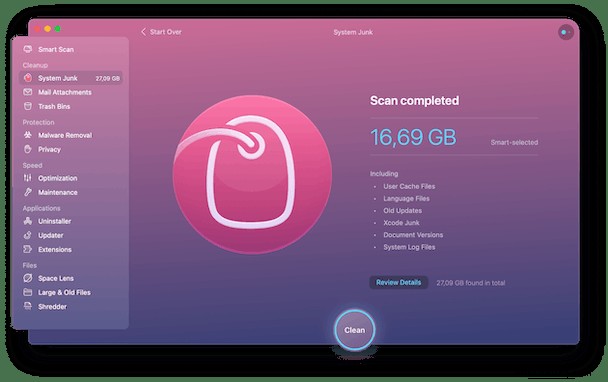
So aktualisieren Sie Mac-Apps:Der einfache Weg
Wenn Sie nicht alle oben genannten Schritte ausführen und Anwendungen manuell aktualisieren möchten, können Sie ein großartiges Dienstprogramm verwenden – CleanMyMac X. Es verfügt über ein Updater-Tool, mit dem Sie Anwendungen einfach aktualisieren können.
So verwenden Sie es:
- Laden Sie CleanMyMac X herunter und starten Sie es.
- Klicken Sie auf Updater.
- Wählen Sie die App aus und klicken Sie auf Aktualisieren.
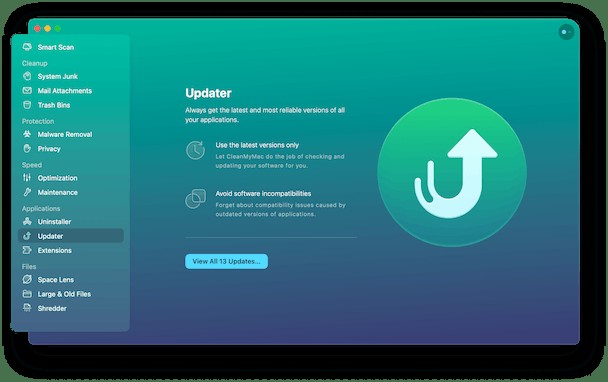
Das ist es! Jetzt haben Sie die neuesten und zuverlässigsten Versionen all Ihrer installierten Apps.